苹果手机7是一款备受欢迎的智能手机,用户可以通过设置锁屏密码来保护个人信息的安全,当我们需要修改锁屏密码时,可以简单而快捷地进行操作。在本文中我们将介绍苹果手机7的锁屏密码修改方法,帮助您轻松地设置一个新的密码,确保您的手机安全可靠。无论是为了防止他人窥探还是避免信息泄露,掌握这一技巧对于每个苹果手机7用户来说都是非常重要的。接下来让我们一起来了解具体的步骤吧。
苹果手机锁屏密码修改方法
步骤如下:
1.首先,打开苹果手机上面的设置,进入系统设置,如图所示。
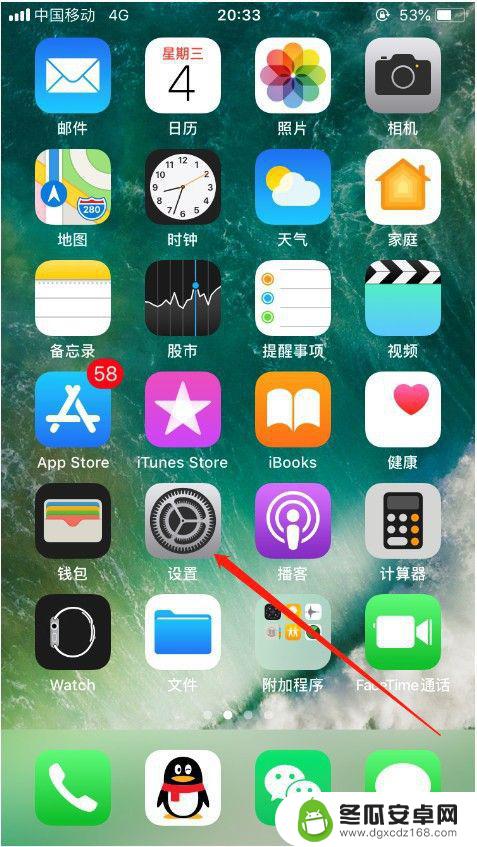
2.进入苹果手机的设置功能之后,选择其中的“触控ID与密码”。如图所示。
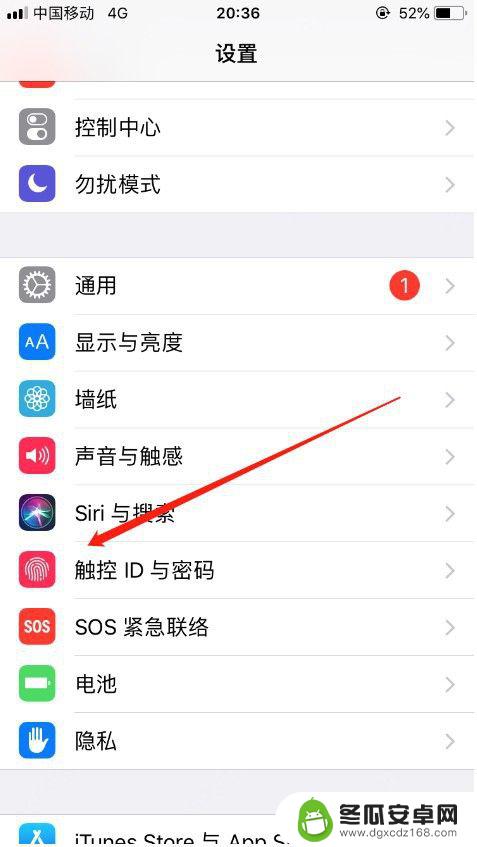
3.然后需要输入当前密码验证身份,如图所示。
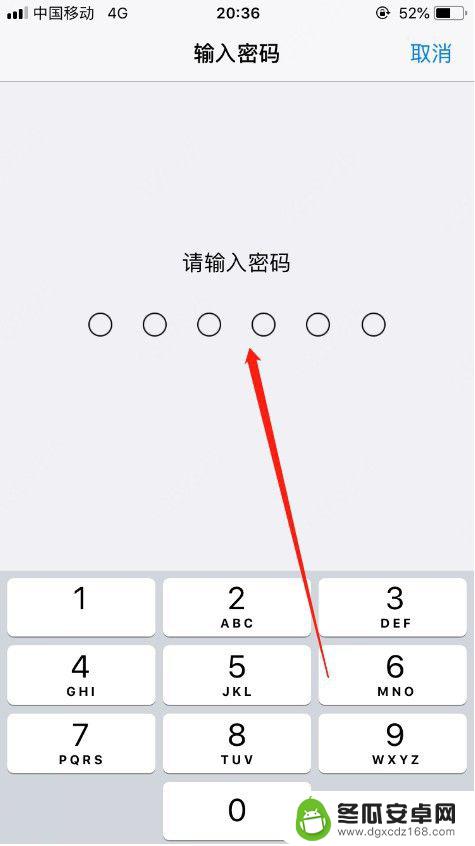
4.然后进入触控ID与密码设置之后,选择其中的“更改密码”。如图所示。
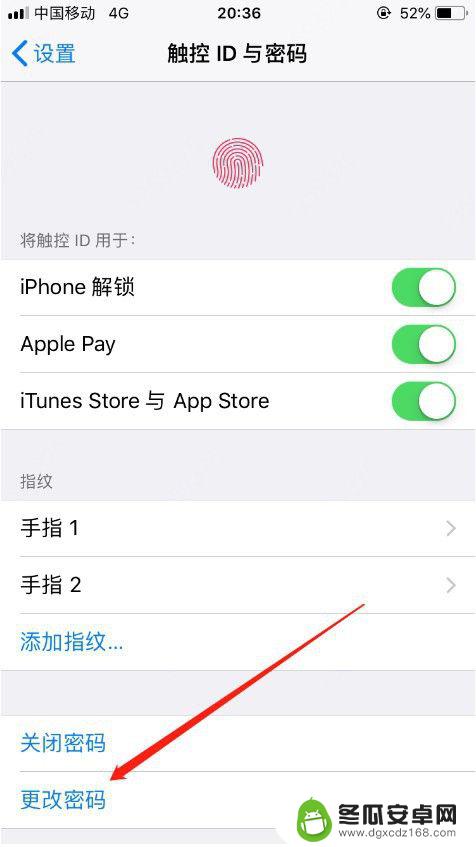
5.进入更改密码功能之后,先输入旧密码,如图所示。
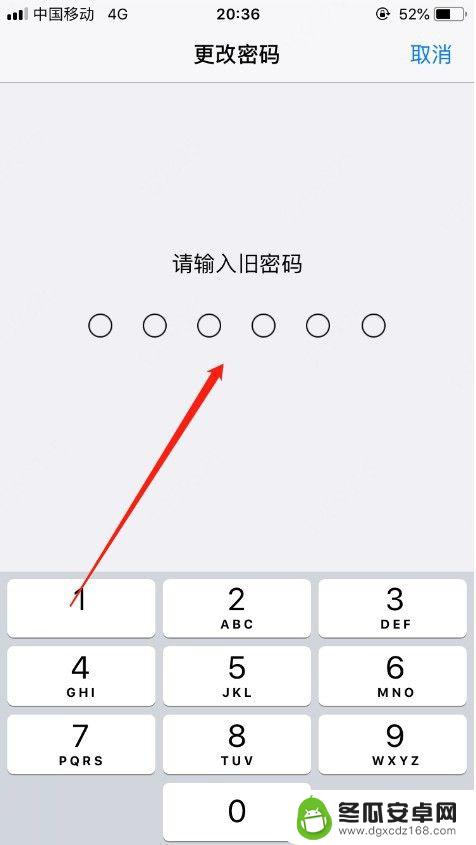
6.旧密码验证通过后,输入新的密码就可以了,如图所示。
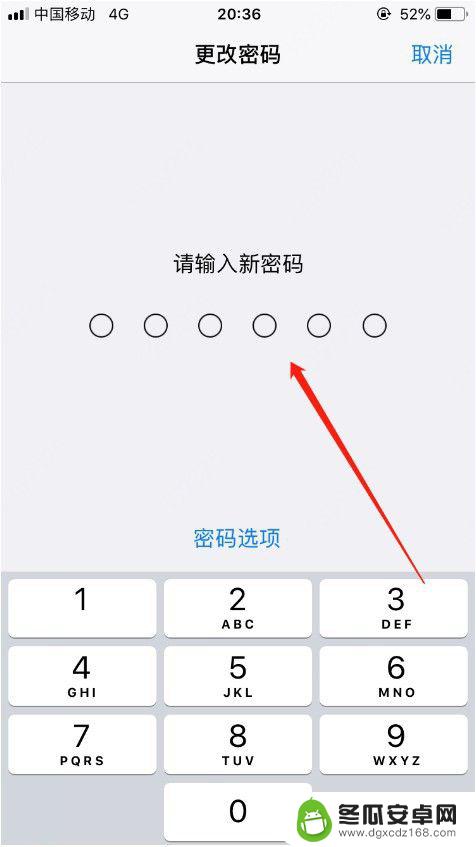
7.以上就是苹果手机7怎么改密码锁屏设置的方法介绍,希望可以帮到大家。
以上是关于如何更改密码锁定屏幕设置的所有内容,如果你遇到了相同的情况,请参考我的方法来处理,希望对你有所帮助。










